¿Cómo podemos ayudar?
Web Frame
Añadir un Web Frame te permite mostrar cualquier contenido web dentro de tu Tour Virtual 3DVista.
Requisitos
- Empezar con http://ohttps://
- Que el sitio web te permita utilizar iFrame. Obtenga más información sobre los iFrames bloqueados aquí.
Diferentes conjuntos de casos de uso
- Tu propio sitio web
- YouTube video
- Vimeo video
- Google Streetview
- Sketchfab 3D models
- Páginas de productos de comercio electrónico
Insertar un Web Frame en 3DVista

Cambiar el fondo del Wrb Frame
Dentro de Propiedades> Edit Styles, puedes añadir o eliminar el fondo del Web Frame. El color de fondo se carga primero antes de mostrar la URL web.

Eliminar colores de fondo
Haz clic derecho en el selector de color blanco para eliminar el selector de color. Si no hay un selector de color, no habrá ningún color de fondo. Alternativamente, puedes mover el control deslizante de Opacidad de 1,00 a la izquierda 0,00.

Añadir colores de fondo
Haga clic izquierdo en cualquier lugar de la barra de color para añadir un selector de color. Agregar varios selectores de color generará un degradado.

Cambiar colores de fondo
Una vez que hagas clic en el selector de color, aparecerá una ventana de selección de color. Elige cualquier código de color hexadecimal para establecer el color.
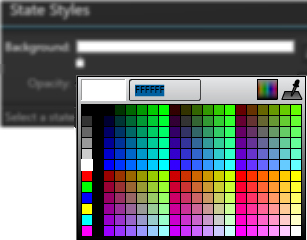
Activar / desactivar el desplazamiento
Dentro de las Propiedades, puedes encontrar la opción para habilitar o deshabilitar el desplazamiento.


Ver también
- Acciones
- Selección de color
- Elegible como hotspot en videos
- Usar cursor de mano
- Tooltip
- Size & Position